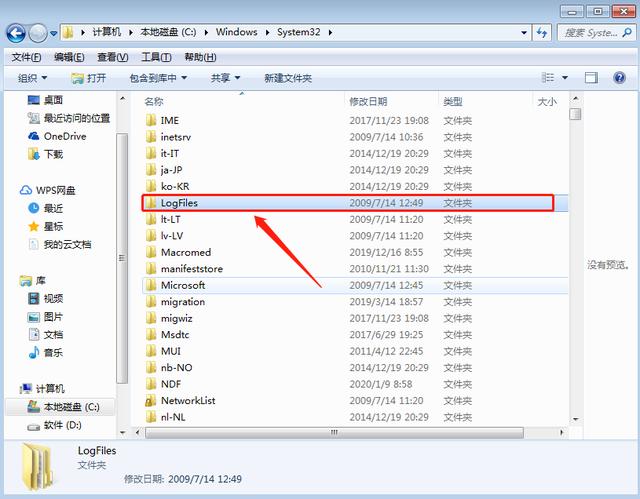很多小伙伴在使用电脑的时候,都会习惯性的把文件保存在C盘中,以至于C盘空间经常爆满。但是里面许多文件夹都是英文的,很多人都不敢轻易清理。今天,就教大家几个清理电脑C盘的小方法。

在电脑中双击我的电脑打开,找到C盘后右击,点击属性,然后再点击“磁盘清理”。这算是一个比较基础的清理方法,非常简单,但是,这个方法只能清理表面的垃圾,并不能为我们腾出大量空间。
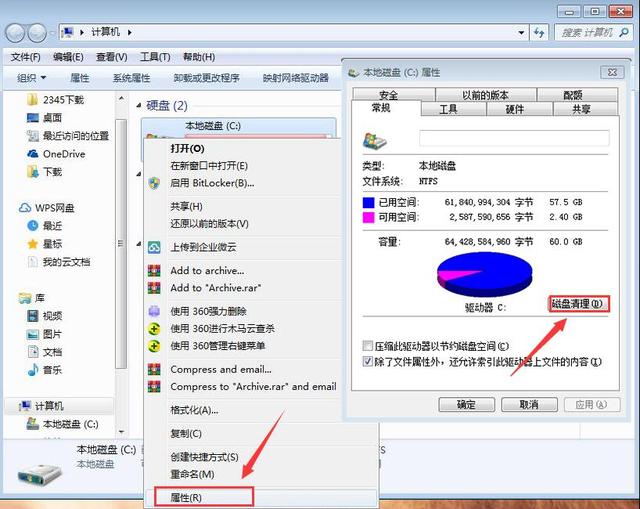
使用电脑,难免会浏览很多网页,而我们在浏览这些网页的时候,就会留下很多的缓存垃圾。平常使用网页越多的小伙伴,遗留下来的自动缓存也就越多。
打开电脑的控制面板,然后网络和Internet—双击【Internet选项】—【Internet属性】的页面中找到【常规】再点击【浏览历史记录】—删除,最后,我们需要把将cookies和IE的临时文件夹删除就可以了。
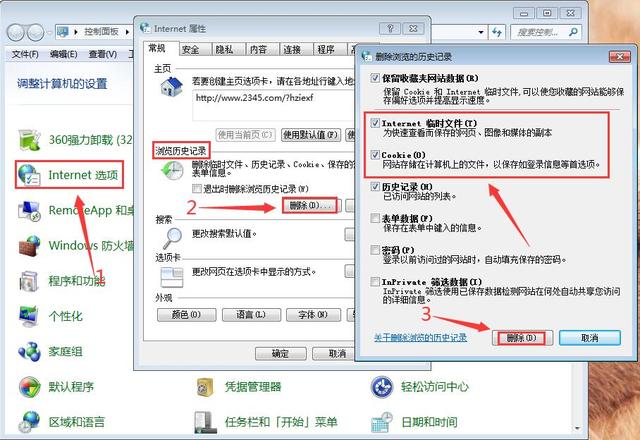
1:Temp文件夹
我们在使用电脑的时候,会产生一些临时的数据,这些数据就存放在Temp文件夹中了。大家可以删除这个文件夹里面的数据,不要删除文件夹本身噢。
操作步骤:【Windows(C)】-【Windows】-【Temp】
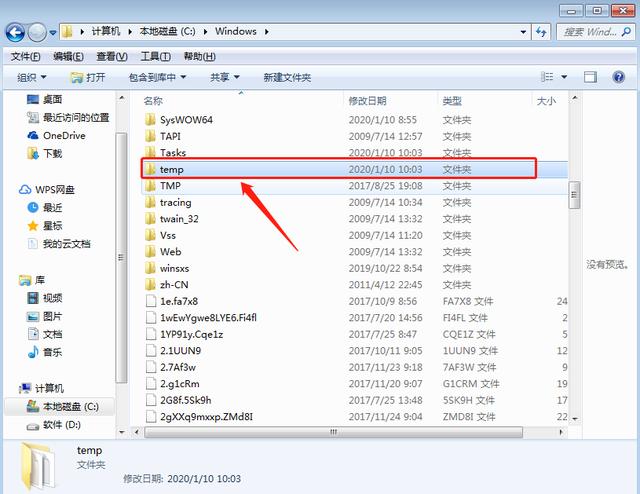
2:Backup
这个文件夹是我们电脑的备份文件夹,里面主要储存了一些下载软件时的备份。当我们的软件正常使用之后,这个文件夹里面保留的备份也就没什么用处了,大家可以选择删除。
该文件夹是一个备份文件夹,很多装机软件经常会把需要备份的东西,放在这个文件夹中。
操作步骤:【Windows(C)】-【Windows】-【WinSxS】-【Backup】
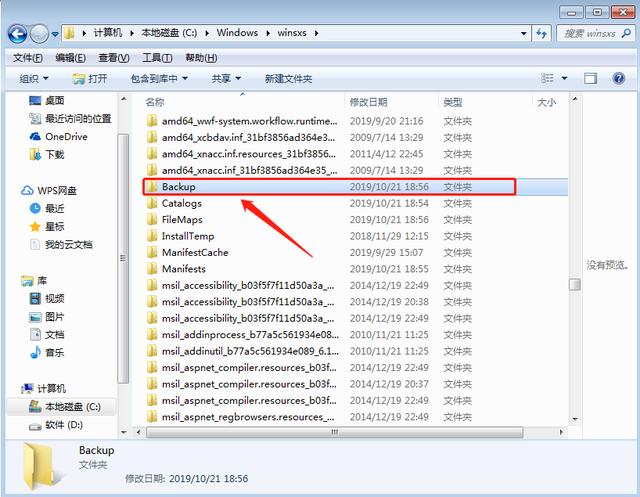
3:Logfiles
Logfiles是一个日志的文件夹,里面是操作系统和软件的处理记录,大部分都是可以删除的,而且这个文件夹的占了不少空间,删除之后可以释放出更多的空间。
操作步骤:【Windows(C)】-【Windows】-【system32】-【LogFiles】